Анимация
Cell-анимация
Cell animation или анимация фреймов представляет собой технику анимации, при которой ряд изображений или кадров/фреймов последовательно сменяют друг друга за короткий промежуток времени. Подобная техника довольно распространена при создании мультфильмов. Например, имеется следующий набор изображений:
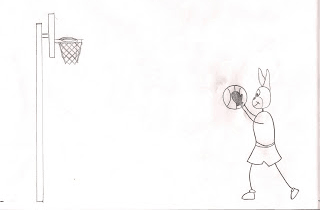
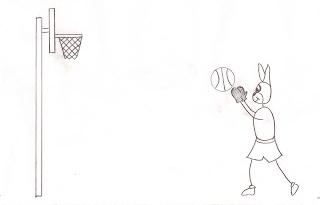
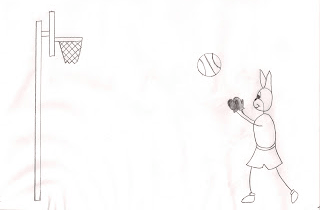
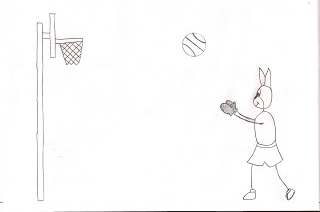
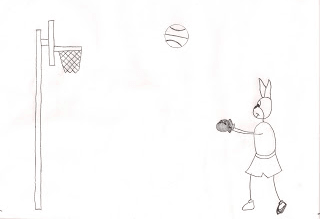
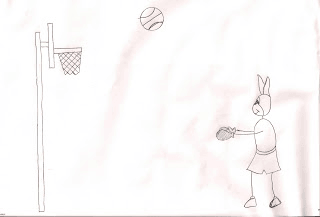
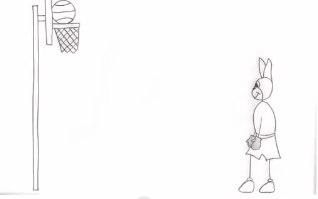
При достаточно быстрой смене кадров получится динамический эффект зайца, забрасывающего мяч в баскетбольную корзину. Теперь рассмотрим, как сделать подобную анимацию в приложении Android.
Во-первых, нам надо добавить все эти изображения в проект в папку res/drawable. И в эту же папку добавим новый xml-файл. Назовем его rabit_animation.xml и поместим в него следующее содержимое:
<?xml version="1.0" encoding="utf-8"?>
<animation-list xmlns:android="http://schemas.android.com/apk/res/android"
android:oneshot="false" >
<item android:drawable="@drawable/a1" android:duration="250" />
<item android:drawable="@drawable/a2" android:duration="250" />
<item android:drawable="@drawable/a3" android:duration="250" />
<item android:drawable="@drawable/a4" android:duration="250" />
<item android:drawable="@drawable/a5" android:duration="250" />
<item android:drawable="@drawable/a6" android:duration="250" />
<item android:drawable="@drawable/a7" android:duration="250" />
</animation-list>
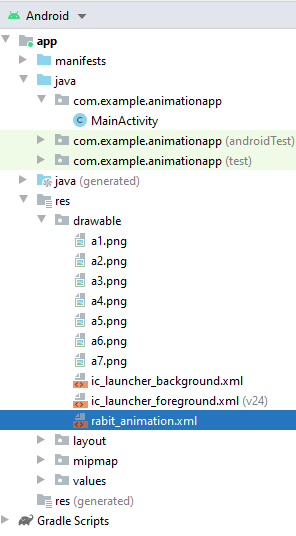
Анимация определяется с помощью корневого элемента animation-list, который содержит набор ключевых кадров в виде элементов item.
Свойство android:oneshot="false" в определении корневого элемента указывает, что анимация будут продолжатся циклически. А при значении true
анимация срабатывала только один раз.
Каждый элемент аннимации устанавливает ссылку на ресурс изображения с помощью свойства android:drawable, а также
с помощью свойства android:duration устанавливает время в миллисекундах, которое будет отображаться изображение.
В разметке интерфейса для отображения анимации используется элемент ImageView:
<?xml version="1.0" encoding="utf-8"?>
<androidx.constraintlayout.widget.ConstraintLayout
xmlns:android="http://schemas.android.com/apk/res/android"
xmlns:app="http://schemas.android.com/apk/res-auto"
android:layout_width="match_parent"
android:layout_height="match_parent" >
<ImageView android:id="@+id/animationView"
android:layout_width="0dp"
android:layout_height="0dp"
android:adjustViewBounds="true"
app:layout_constraintBottom_toBottomOf="parent"
app:layout_constraintLeft_toLeftOf="parent"
app:layout_constraintRight_toRightOf="parent"
app:layout_constraintTop_toTopOf="parent"/>
</androidx.constraintlayout.widget.ConstraintLayout>
Далее изменим код MainActivity, чтобы запустить анимацию:
package com.example.animationapp;
import androidx.appcompat.app.AppCompatActivity;
import android.graphics.drawable.AnimationDrawable;
import android.os.Bundle;
import android.view.View;
import android.widget.ImageView;
public class MainActivity extends AppCompatActivity {
@Override
protected void onCreate(Bundle savedInstanceState) {
super.onCreate(savedInstanceState);
setContentView(R.layout.activity_main);
ImageView img = findViewById(R.id.animationView);
// устанавливаем ресурс анимации
img.setBackgroundResource(R.drawable.rabit_animation);
// получаем объект анимации
AnimationDrawable frameAnimation = (AnimationDrawable) img.getBackground();
// по нажатию на ImageView
img.setOnClickListener(new View.OnClickListener() {
@Override
public void onClick(View view) {
// запускаем анимацию
frameAnimation.start();
}
});
}
}
С помощью метода setBackgroundResource() объекта ImageView устанавливается ресурс анимации. Затем из ImageView получаем собственно объект анимации AnimationDrawable и по нажатию на ImageView запускаем анимацию с помощью метода start().
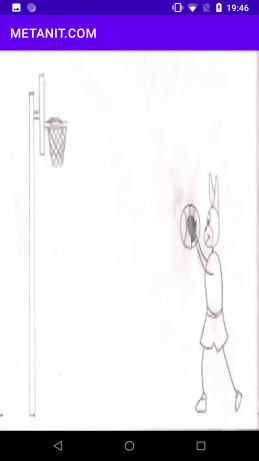
Стоит отметить, что метод start() объекта AnimationDrawable не вызывается напрямую из onCreate()
класса MainActivity, так как при выполнении метода onCreate() объект AnimationDrawable еще полностью не определен.
Поэтому в данном случае анимация запускается именно при нажатии на ImageIview, когда приложение видимо на экране и взаимодействует с пользователем.
Если же необходимо автоматически запустить анимацию при запуске приложения, то можно это делать в методе onStart()
класса Activity.
- Глава 1. Начало работы с Android
- Глава 2. Основы создания интерфейса
- Создание интерфейса в коде java
- Определение интерфейса в файле XML. Файлы layout
- Определение размеров
- Ширина и высота элементов
- Внутренние и внешние отступы
- ConstraintLayout
- Размеры элементов в ConstraintLayout
- Цепочки элементов в ConstraintLayout
- Программное создание ConstraintLayout и позиционионирование
- LinearLayout
- RelativeLayout
- TableLayout
- FrameLayout
- GridLayout
- ScrollView
- Вложенные layout
- Gravity и позиционирование внутри элемента
- Глава 3. Основные элементы управления
- Глава 4. Ресурсы
- Глава 5. Activity
- Глава 6. Работа с изображениями
- Глава 7. Адаптеры и списки
- ListView и ArrayAdapter
- Ресурс string-array и ListView
- Выбор элемента в ListView
- Добавление и удаление в ArrayAdapter и ListView
- Расширение списков и создание адаптера
- Оптимизация адаптера и View Holder
- Сложный список с кнопками
- Выпадающий список Spinner
- Виджет автодополнения AutoCompleteTextView
- GridView
- RecyclerView
- Обработка выбора элемента в RecyclerView
- Глава 8. Стили и темы
- Глава 9. Меню
- Глава 10. Фрагменты
- Глава 11. Многопоточность
- Глава 12. Работа с сетью. WebView
- Глава 13. Работа с мультимедиа
- Глава 14. Настройки и состояние приложения
- Глава 15. Работа с файловой системой
- Глава 16. Работа с базами данных SQLite
- Глава 17. Перелистывание страниц и ViewPager2
- Глава 18. Сервисы
- Глава 19. Диалоговые окна
- Глава 20. Анимация
- Глава 21. Провайдеры контента
- Глава 22. JSON
- Глава 23. Работа с XML